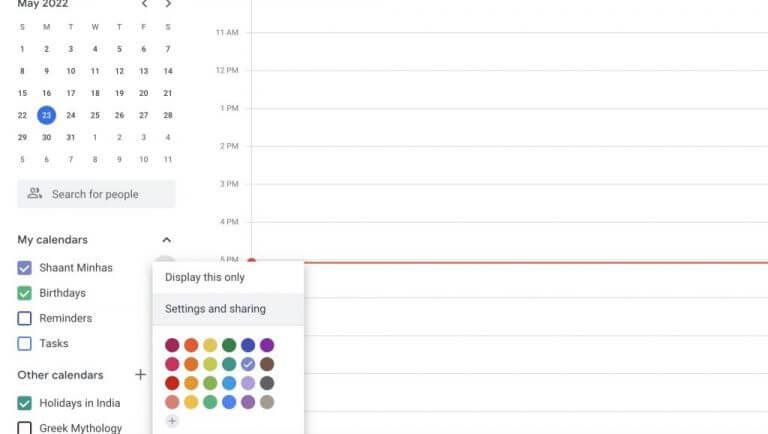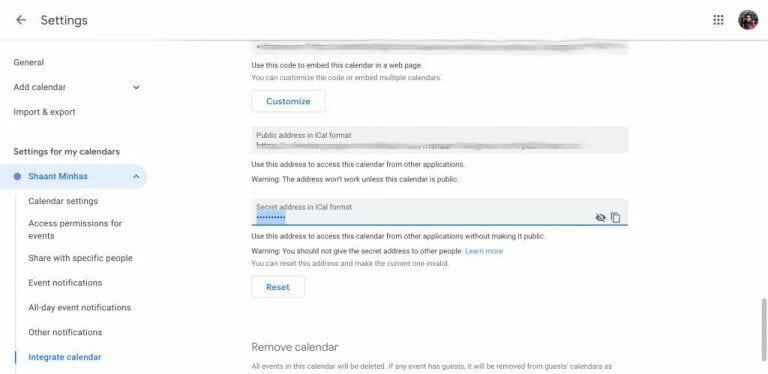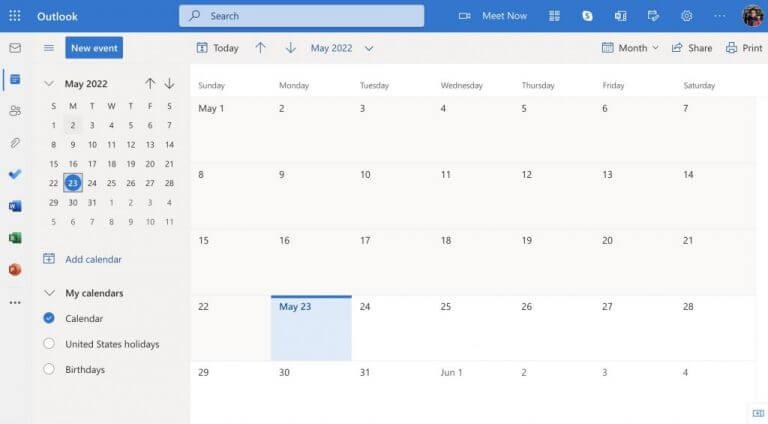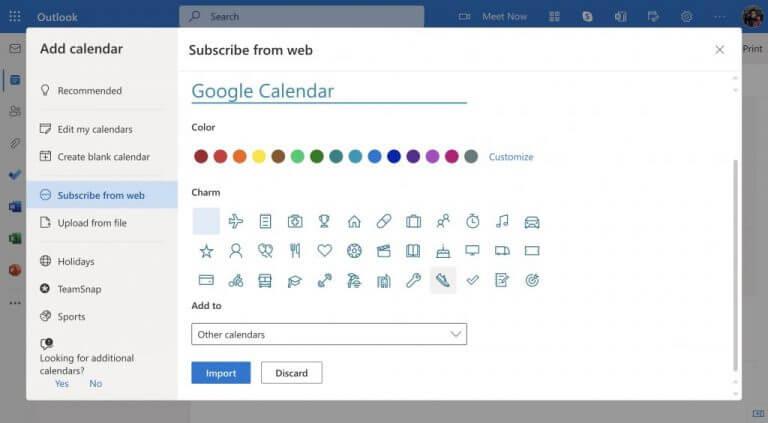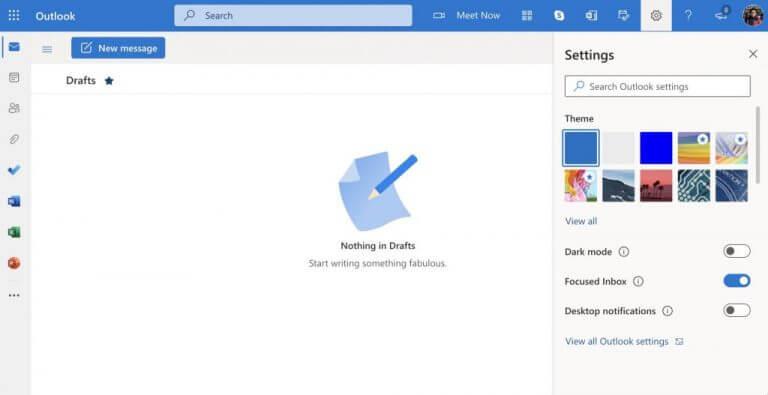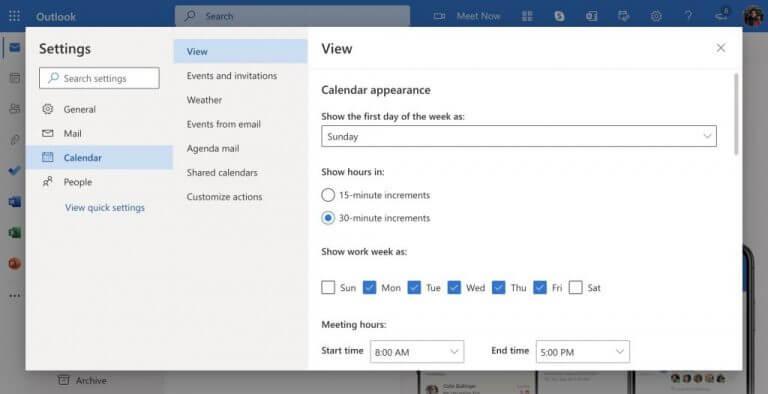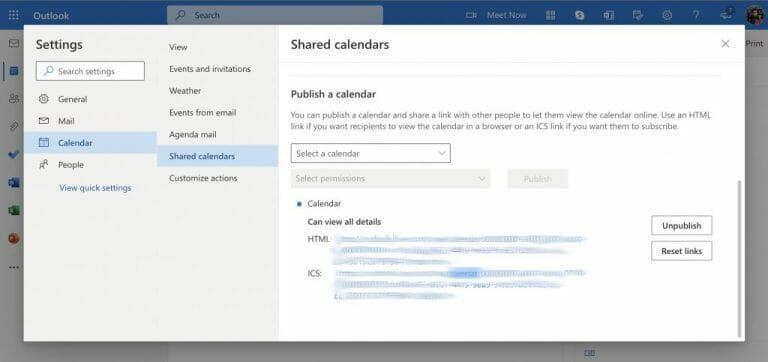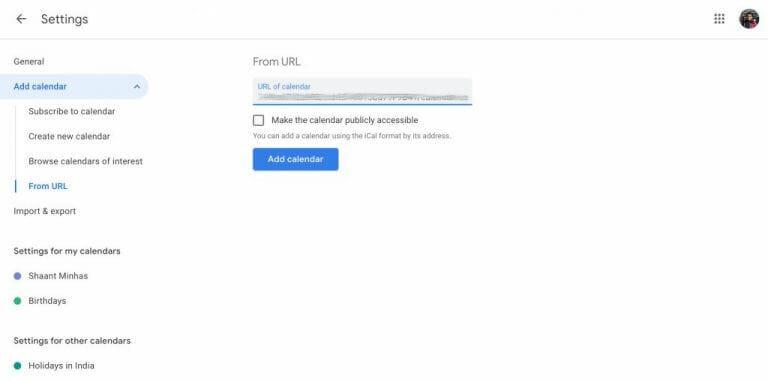Se você estiver usando alguém que usa o Outlook e o Google Agenda para acompanhar suas reuniões ou agendas, é altamente recomendável que você faça algumas alterações. Embora o uso de diferentes recursos e interface do usuário forneça alguma variação, é fácil misturar as coisas. Felizmente, é possível sincronizar seu calendário do Outlook e do Google para tornar as coisas mais claras. Aqui está como.
Sincronize o Google Agenda com o Calendário do Outlook
Existem duas maneiras de sincronizar ambos os calendários. Primeiro, você pode tentar sincronizar seu Google Calendar com o Outlook. Ou, alternativamente, você pode sincronizar seu calendário do Outlook com o Google Calendar. Vamos primeiro dar uma olhada em como você pode sincronizar seu Google Calendar com o Outlook Calendar.
- Primeiro, vá para o Google Agenda e faça login.
- Então, no Minhas agendas seção, clique em três pontos na frente do calendário que você deseja sincronizar.
- Selecionar Configurações e Compartilhamento.
- Na tela seguinte, clique em Integrar calendário do painel esquerdo.
- Copie o endereço URL sob o Endereço secreto no formato iCal.
Agora, vá para sua conta do Calendário do Outlook, faça login e siga as etapas abaixo:
- Do lado esquerdo, clique em Calendário.
- Clique no Adicionar calendário, e selecione Assinar da web.
- Lá, cole o link de URL que você copiou anteriormente, digite um nome de calendário e clique em Importar.
É isso. Faça isso e seu Google Agenda será sincronizado com o Calendário do Outlook.
Sincronize o Calendário do Outlook com o Google Agenda
Curiosamente, você também pode inverter o processo, ou seja, sincronizar seu calendário do Outlook com o Google Calendar. Aqui está como.
- Vá para Outlook.com e faça login na sua conta.
- Lá, clique no Definições opção.
- A partir daí, clique em Exibir todas as configurações do Outlook no fundo.
- No menu seguinte, clique em Calendário.
- Clique em Calendário compartilhado de lá
- Role para baixo até Publicar um calendário, selecione o menu suspenso e selecione Calendário.
- No Selecionar permissões e clique em Pode ver todos os detalhes.
- Por fim, clique em Publicar.
Agora, copie o link ICS e vá para o Google Agenda. No menu do Google Agenda, clique no ícone Mais símbolo na frente do Outros calendários. A partir daí, selecione Do URL.
Cole o URL ISC que você copiou anteriormente do Outlook e clique em Adicionar calendário.
E isso é tudo. Seu calendário do Outlook será sincronizado com seu calendário do Google. Para excluir o Calendário, basta clicar no símbolo de cruz (X) na frente do seu Outlook e o Calendário será excluído.
Sincronizando o Calendário do Outlook com o Google Agenda e vice-versa
Como você pode ver, todo o processo de sincronização de dois calendários é super fácil. Tudo o que você precisa fazer é acessar os Calendários individuais de ambos os serviços, copiar os links do ICS para o calendário e colá-los na opção Calendário dos respectivos calendários e pronto.
Perguntas frequentes
Como faço para sincronizar meu calendário com o Outlook?
Abra o aplicativo Calendário. 2. Clique em configurações. (Ícone de engrenagem). 3. Clique em “gerenciar contas”. 4. Selecione sua conta e clique em “gerenciar configurações de sincronização de caixa de correio”. 5. Na nova janela, certifique-se de que as opções de calendário e correio estejam habilitadas e salve as alterações. Espero que isto ajude.
Posso sincronizar minhas configurações de e-mail com meu Windows Phone?
E se você também usa um Windows Phone, sincronize suas configurações em email + contas. Vai funcionar. Obrigado. Esta resposta foi útil? Desculpe, isso não ajudou. Excelente! Obrigado pelo seu feedback! Quão satisfeito você está com esta resposta? Obrigado pelo seu feedback, ele nos ajuda a melhorar o site. Quão satisfeito você está com esta resposta? Obrigado pelo seu feedback!
Como o e-mail do Outlook é sincronizado com outras contas de e-mail?
A área de trabalho do Outlook (parte do pacote Office) é um
Por que meus e-mails do Outlook não são sincronizados no Windows 10?
Quando os emails do Outlook não estão sendo sincronizados no Windows 10, você precisa reparar a conta.Aqui estão as etapas para reparar uma conta do Outlook que não está sincronizando e-mails ou não baixando novos no Windows 10 –
Como sincronizar o correio do Windows 10 com outros dispositivos Windows 10?
Você também pode sugerir o recurso que permitirá que os usuários sincronizem as configurações de email do aplicativo Mail com outros dispositivos Windows 10 automaticamente usando Configurações acessando o aplicativo Hub de feedback. Você pode pesquisar o aplicativo do hub de comentários na Cortana para acessá-lo.
Como altero as configurações de sincronização da minha conta de e-mail?
A página a seguir que abre a barra lateral Configurações no lado direito da janela do aplicativo e você pode clicar em Contas para abrir a lista de contas de e-mail que estão no dispositivo. Clique na conta de e-mail para a qual você deseja modificar as configurações de sincronização. Clique em Alterar configurações de sincronização de caixa de correio para abrir a caixa de diálogo de configurações.
Como sincronizar várias contas de e-mail no Outlook?
Sincronizando várias contas de e-mail com o Outlook. 1. Clique em Ferramentas -> Configurações da conta. 2. Na próxima janela, clique em Novo. 3. Na próxima janela, escolha Microsoft Exchange, POP3, IMAP ou HTTP e clique em Avançar. 4. Insira seus dados – Nome, endereço de e-mail e senha. 5. O Outlook agora tentará se conectar e…
Como soluciono problemas de email e calendário para o Windows 10?
Experimente as soluções gerais de solução de problemas em Solucionando problemas de aplicativos de email e calendário para Windows 10. Se isso não resolver seu problema, tente as soluções abaixo. Verifique a conectividade com seu servidor de e-mail. Se estiver com problemas ao enviar ou receber e-mails, certifique-se de que consegue acessar seu servidor de e-mail.
Como altero minhas configurações de sincronização de email no Windows 10?
Vá para Iniciar e abra o Mail. Na parte inferior do painel de navegação esquerdo, selecione . Selecione Gerenciar contas e selecione sua conta de e-mail. Selecione Alterar configurações de sincronização da caixa postal > Configurações avançadas da caixa postal. Confirme se os endereços e portas do servidor de e-mail de entrada e saída estão corretos.
Como resolvo problemas de sincronização entre o Outlook e o Mail?
Em alguns casos, você pode resolver problemas de sincronização removendo sua conta dos aplicativos Mail e Calendário e adicionando-a novamente. Vá para Iniciar e abra o Mail. Na parte inferior do painel de navegação esquerdo, selecione . Selecione Gerenciar contas.
Por que meu email não está sincronizando no aplicativo Windows 10 Mail?
Você pode tentar configurar a conta de email usando as opções de configuração avançada no aplicativo Windows 10 Mail. Consulte a seção Verifique suas configurações avançadas de caixa de correio do artigo Resolver problemas de sincronização em aplicativos de email e calendário no Windows 10
Como faço para sincronizar meus eventos com o aplicativo de calendário?
Clique no menu suspenso ao lado do calendário. Clique no calendário em que deseja que o evento seja colocado. Clique no botão Concluído. Depois de adicionar um calendário, o aplicativo Calendário deve sincronizar seus eventos automaticamente; no entanto, se você perceber que seus eventos não estão aparecendo, tente este truque rápido para corrigir o problema. Clique no botão do menu Iniciar.
Como desativo a sincronização do calendário no Windows 10?
Clique no botão do menu Iniciar. É o ícone do Windows no canto inferior esquerdo da tela. Clique no aplicativo Calendário. Clique no botão Configurações. Parece uma engrenagem. Clique em Gerenciar contas. Clique na conta que você deseja corrigir. Clique em Alterar configurações de sincronização de caixa de correio. Clique no botão localizado sob o cabeçalho Calendário para desativá-lo.